Настройване на рутера trendnet tew 652bru
Поздравления, ако сте стигнали до тази статия, вие се интересувате от конфигурирането на рутера trendnet tew 652bru. Поздравления, стигнахте точно където трябва. Тук ще разгледаме подробни инструкции за настройка на интернет на рутера trendnet tew 652bru. Ще създадем и безжична мрежа (WiFi), ще помислим как най-добре да я защитим.
Съдържание:
- Свързване на рутера към компютъра
- Въведете настройките
- Настройка на интернет връзка PPTP, PPPoE, L2TP.
- Wi-Fi настройки на рутера
Свързване към компютър или лаптоп, trendnet tew 652bru
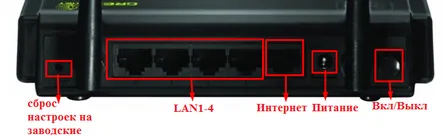
Свързването към рутера trendnet tew 652bru се извършва в няколко прости стъпки. Първо, след като извадим рутера от кутията, ще свържем захранването. След това вкарваме кабела на доставчика (този, който е бил свързан към вашия компютър) в порта "Интернет". Следващата стъпка вземете късия проводник, доставен с рутера, и го включете в който и да е "LAN" порт на рутера trendnet tew 652bru, а другия край към компютъра (където е вкаран кабелът на ISP). Е, последното ни действие ще бъде да щракнем върху бутона „Включване/изключване“.
След това ще мине малко по-малко от минута и всички светлини на предния панел ще мигат. Трябва да проверите настройките на мрежовата карта.
Влизане в настройките на trendnet tew 652bru
За да влезете, трябва да отворите който и да е браузър (Opera, Google Chrome, Yandex браузър и др.). Въведете 192.168.10.1 в адресната лента на браузъра и натиснете "Enter". Пред нас ще се отвори прозорец за оторизация, където трябва да въведете потребителско име - администратор и парола admin. След това щракнете върху бутона Упълномощаване. Пред вас ще се отвори прозорец на съветника за настройка, можете да го използвате, но ви съветвам да направите всичко самиръчно, като следвате стъпките, показани на фигурата.
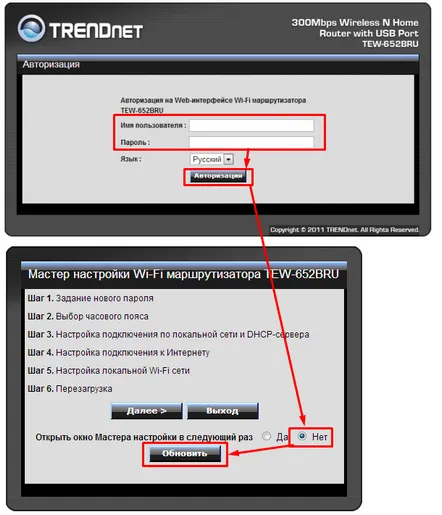
Настройки за интернет връзка trendnet tew 652bru
След като влезем в интерфейса за конфигурация на рутера, първо ще конфигурираме интернет връзката, за да се уверим, че всичко работи. След това ще предоставя настройки за най-популярните видове интернет връзка.
За да започнем, трябва да отидем в раздела на главното меню "Основни настройки" и да изберете елемента "WAN". В падащото меню "Тип връзка" ще изберем типа.
Настройка на PPTP връзка
За да конфигурирате типа PPTP връзка, въведете следните данни:
Настройки за L2TP връзка
Този тип връзка е конфигуриран по същия начин като PPTP, но е по-нов тип връзка. За да конфигурираме, ще извършим същите действия, само в секцията „Тип връзка“ ще изберем Русия L2TP.
След това натиснете бутона "Приложи".
Настройки за PPPoE връзка
Това е един от най-популярните видове връзка с доставчици. Конфигурира се с въвеждане на потребителско име и парола и това е, без допълнителни настройки. Нека видим как да приложим този тип връзка.
След това натиснете бутона "Приложи".
Wi-Fi настройки на рутера trendnet tew 652bru
За да конфигурирате Wi-Fi, трябва да отидете в секцията „Безжична връзка“ и да изберете „Основна“. В секцията „Безжична връзка“ на секцията „Основни“ поставете точка до „Активиране“. Сега в полето "Име (SSID)" посочваме какво искате да видите в списъка с мрежови връзки. И натиснете "Приложи".
Сега нека конфигурираме сигурността на нашата мрежа, отидете в секцията „Защита“ и изберете WPA2 в елемента „Тип удостоверяване“. След това в полето "PSK/EAP" поставете точка срещу "PSK". В полето "Passphrase:" въведете желания ключ за оторизация, но поне 8 знака и използвайте латинската азбука. „Потвърдена парола“ — потвърдете ключовете за активиране. След това в полето "Cipher Type" изберете "AUTO" и натиснете "Apply"
Тази настройка на рутера trendnet tew 432brp може да се вземе предвидзавършен В следващите статии ще говорим за промяна на стандартната парола за въвеждане на настройките на рутера. Е, разбира се, ще обмислим промяна на фърмуера на по-актуален.
